Cómo arreglar Windows 7 usando Reparación de inicio
Windows 7 ofrece por defecto algunas herramientas interesantes diseñadas para ayudarte a solucionar ciertos problemas del sistema. Continuaré con la miniserie sobre el tema de las herramientas de recuperación y mostraré cómo usar la herramienta Reparación de inicio(Startup Repair) para escanear y solucionar problemas de arranque de Windows 7 .(Windows 7)
¿Qué hace la reparación de inicio?
Reparación de inicio(Startup Repair) es una de las herramientas de recuperación en el menú Opciones de recuperación del sistema. (System Recovery Options)Le permite solucionar ciertos problemas del sistema que pueden impedir que Windows 7 se inicie correctamente. Esta utilidad está diseñada para solucionar sólo ciertos problemas, como archivos del sistema perdidos o dañados que se utilizan para cargar el sistema operativo(operating system) . No puede detectar ni reparar fallas de hardware ni ayuda contra los ataques de virus y sus daños. Cuando Windows 7 no se inicia correctamente, esta utilidad se inicia automáticamente y analiza su PC en busca de problemas (como archivos de sistema dañados o un (corrupt system)archivo de inicio(boot file) no válido ), luego intenta solucionar el problema. Si el problema es lo suficientemente grave y Reparación de inicio(Startup Repair)no puede iniciarse por sí solo, solo tiene que acceder a las Opciones (Options)de recuperación del sistema utilizando un (System Recovery) disco de arranque(boot disc) de Windows 7 . Inicie la utilidad y, en unos pocos pasos, descubrirá si su problema se puede solucionar o si tiene que usar otra herramienta. Para cualquier problema que se encuentre, la Reparación de inicio(Startup Repair) le pedirá que seleccione el curso de acción adecuado.
Cómo usar la reparación de inicio
Una vez que haya accedido a la ventana Recuperación del sistema , seleccione (System Recovery)Reparación de inicio(Startup Repair) .

La herramienta escanea su computadora en busca del problema y luego intenta solucionarlo para que su computadora pueda iniciarse correctamente.

Si la utilidad no encontró ningún problema, haga clic en el botón Finalizar(Finish) .
Aparecerá la ventana Opciones de recuperación del sistema donde puede apagar o (System Recovery Options)reiniciar(Shutdown) su computadora(Restart) .
NOTA:(NOTE:) En esta ventana tiene un enlace 'Ver detalles de diagnóstico y reparación'('View diagnostic and repair details') que ofrece información detallada de lo que ha hecho la herramienta. También tiene la opción 'Ver opciones avanzadas para la recuperación y el soporte del sistema'('View advanced options for system recovery and support') que abrirá la ventana Opciones de recuperación del sistema.(System Recovery Options)
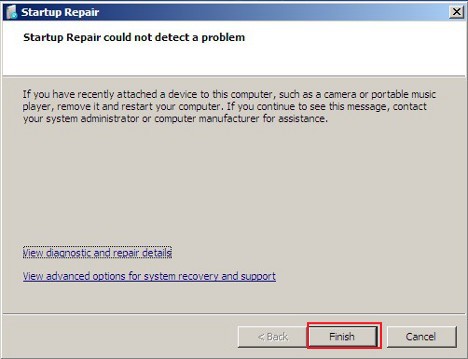
En esta situación, no había errores, por lo que no había ninguna opción de reparación. Si se detectan problemas, se realiza un análisis de los problemas que podrían haber causado la falla de arranque(boot failure) . Este es un proceso de escaneo y reparación.
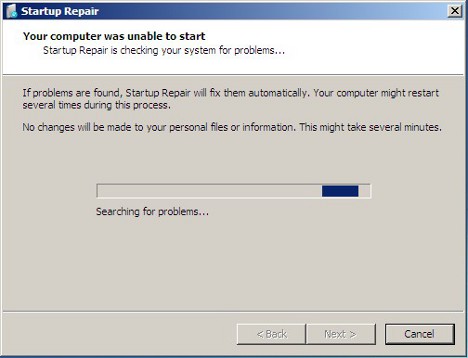
A continuación, se le pedirá que reinicie su computadora. También se le informará que, si la reparación fue exitosa, su sistema se iniciará correctamente.
De lo contrario, es posible que se le pida que ejecute la herramienta nuevamente para realizar otra corrección. También puede consultar los detalles de su reparación haciendo clic en el enlace 'Haga clic aquí para obtener detalles de diagnóstico y reparación'('Click here for diagnostic and repair detail') .

Podrá ver si la operación fue exitosa o no y el tiempo necesario para realizar la reparación.

Si las reparaciones no tienen éxito, verá un resumen del problema. En este punto, Reparación de inicio(Startup Repair) sugerirá usar Restaurar sistema(System Restore) para reparar su computadora.

Si hace clic en Cancelar(Cancel) , se le pedirá que envíe información sobre el problema que podría ayudar a Microsoft a crear soluciones en el futuro.

Elige la opción que prefieras y listo.
Conclusión
Startup Repair es una herramienta fácil de usar que le permite resolver algunos de sus problemas de arranque en unos pocos pasos. Para obtener otros tutoriales útiles sobre cómo recuperar su sistema de diferentes tipos de problemas, consulte las recomendaciones a continuación.
Related posts
Solucione los problemas que impiden que Windows se cargue con Reparación de inicio
Cómo usar el Windows USB/DVD Download Tool
5 maneras de abrir Command Prompt cuando Windows no arranca
Cómo crear una unidad de recuperación en una memoria USB en Windows 8 y 8.1
Transferencia de datos con Windows Easy Transfer a una computadora nueva
Copia de seguridad de Windows: cómo funciona y cómo crear una imagen del sistema
Cómo desinstalar los conductores de Windows, en 5 pasos
Cómo abrir, desmontar o adjuntar permanentemente un VHD file en Windows 10
Cómo hacer un Windows System Restore desde el arranque, sin alcanzar el escritorio
Cómo usar un disco de restablecimiento de contraseña para cambiar su contraseña de Windows
3 pasos para restaurar su PC con Windows a un estado de funcionamiento, con Restaurar sistema
Trabajar con el historial de archivos desde el panel de control: ¡lo que puede y no puede hacer!
2 maneras de habilitar System Restore en Windows 10
Los 5 mejores discos de rescate del sistema para PC con Windows que ya no funcionan bien
¿Qué características de Windows 7 ya no están disponibles en Windows 10?
Cómo bajar Windows 11 y volver a Windows 10
Cómo usar el Visor de datos de diagnóstico para saber qué no funciona en Windows 10
Cómo recuperar archivos borrados con Recuva (desde SSD, HDD, memoria USB, etc.)
Cómo iniciar Windows 10 en Safe Mode con Networking
Cómo crear un disco de reparación del sistema en Windows 10 y Windows 11
